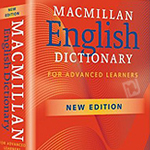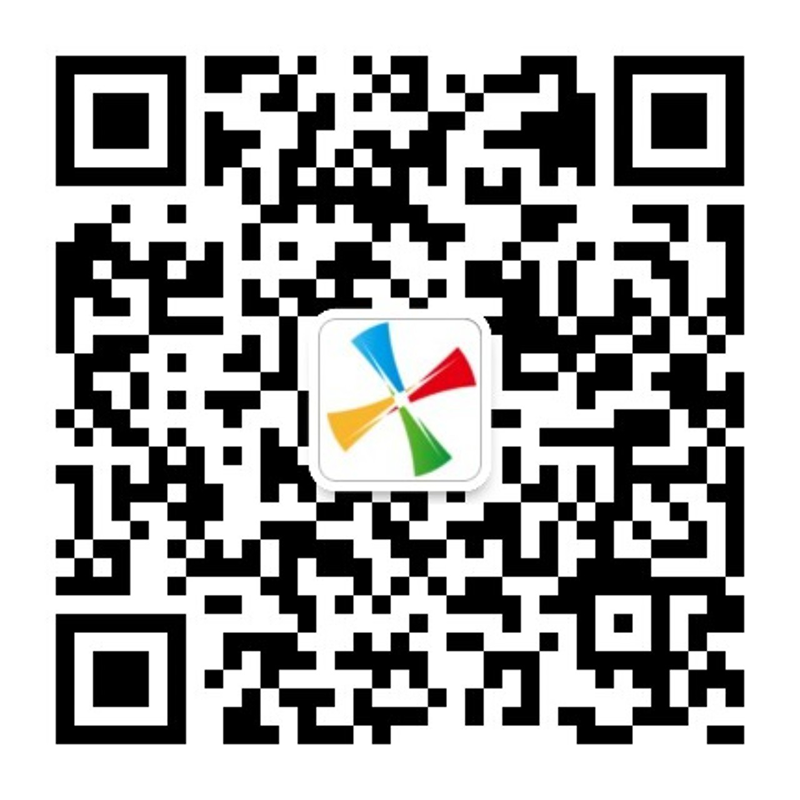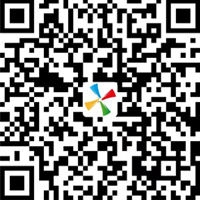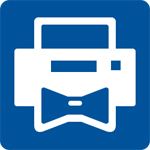
软件介绍
Print Conductor商业版是用于自动打印的智能软件解决方案。批量打印 PDF 文件、办公文档、技术图纸、法律文档、协议、演示文稿、文本文件、带附件的电子邮件、图表、电子表格、发票、图像和许多其他类型的文件。该程序支持许多流行的文件格式:PDF,DOC,TXT,PSD,XLS,PPT,MSG,JPG,PNG,TIFF 等。多合一界面!
Print Conductor只需单击3次鼠标即可一次打印多个文件,使用打印指挥自动打印文档!同时打印不同格式的文件,无需打开每个格式。支持90多种文档类型。适用于所有类型的打印机。使用打印导体,打印大量文件就像 1-2-3 一样简单。您不再需要手动打开每个文件,选择打印机,进行打印设置,单击“打印”并重复。相反,只需将您的文档拖放到列表中,选择打印机,让我们的软件为您完成工作。

软件功能
1、不再需要打开一个又一个文件进行打印
通过以批处理模式打印多个 PDF 或其他文档来节省时间。现在,您不必单独打开它们。想象一下,在多个文件夹中打印出数百个文件需要多长时间!使用打印指挥,您无需在每次需要打印文档时都打开 PDF 查看器、文本编辑器或其他应用程序。只需将每个文件添加到程序列表中,选择一个打印设备,然后点击“开始打印”按钮。
2、打印文件夹中或存档中的所有文档
使用打印导体,您可以轻松地从RAR / ZIP / 7ZIP存档中打印整个文档或文件文件夹。打印导体提供了一个简单的界面,用于在打印会话之前添加和排列文件。使用拖放、“打开文件”对话框添加文件,导入另存为 TXT、Excel 或 FLIST 文件的文件列表,或从文件夹及其子文件夹中选择特定类型的文档。您可以按文件名或类型对文档进行排序,按特定顺序排列要打印的文件或打印列表中的文档子集。
3、智能文档处理方法
打印导体选择最有效的方法来处理您的文件。假设您要“按原样”打印多个Word DOCX文件。在这种情况下,Print Conductor将使用Microsoft Word API,因为这是处理DOC和DOCX文件的最快,最直接的方法。
但是,如果您需要以灰度模式打印 DOCX 文件并添加分页,则 Print Conductor 将首先将您的 DOCX 文件导出为 PDF。然后将使用我们的PDF处理引擎,因为Microsoft Word无法在灰度模式下批量打印文件。这样,处理可能需要更长的时间,但结果将符合要求。因此,如果无法通过“直接方式”解决特定任务,程序将切换到通过PDF打印。
软件特点
批量打印90+种不同的文档类型
1、PDF 文档: PDF, PDF/A, PDF/X
Print Conductor具有快速可靠的PDF打印引擎。批量打印任何标准的PDF文件,带或不带附件。您还可以打印 PDF 包文件和可搜索、仅图像和受密码保护的 PDF 文件。
2、Word 文档: DOC, DOCX
批量打印微软 Word 文档。您可以在打印 Word 文件之前打印启用宏的 Word 文件、启用/禁用修订和注释、选择标记模式以及更新动态字段。您还可以批量打印 TXT、RTF、WPD 和其他文本文件。
3、图片: JPG, PNG, TIFF, BMP, PSD
为图像文件设置图像 DPI 和纸张大小。批量打印 JPEG、PNG、TIFF、PSD、SVG、RAW 图像、CorelDraw CDR、CGM 和其他图像类型。图像和照片也可以以不同的比例模式打印。
4、技术图纸和CAD文件
批量打印 Autodesk AutoCAD DWG 和 DXF 绘图、Visio VSD 绘图、SLDDRW、IDW、IPN(Autodesk、SolidWorks、Visio 文件)、KOMPAS-3D 等。Print Conductor 与 eDrawings Viewer 和 Autodesk Inventor Viewer 兼容。
5、Zebra ZPL 标签、条形码和二维码
借助打印导体,可轻松批量打印 Zebra ZPL 工业条码、QR 码或标签。您可以批量打印使用 ZPL 编程代码创建的任何 Zebra ZPL 文件。
6、Excel & PowerPoint: XLS, XLSX, CSV, PPT, PPTX
打印Excel电子表格(XLS,XLSX),包括启用宏的文件和逗号分隔值(CSV),Microsoft Project MPP,XPS以及使用Print Conductor的各种其他办公文档。
软件亮点
1、某些文件的单独设置
您不仅可以为多个文件指定设置,还可以为列表中的每个文件指定设置。您可以设置特定的打印机纸盒,或让 Print Conductor 根据纸张大小将文档发送到最适合的纸盒。该程序根据页面大小选择纸张来源并以最佳方式打印。
2、打印选项和打印机属性
更改打印机设置并使用打印导体中提供的各种功能。您可以选择打印机、设置页面范围、决定份数以及指定一个或多个密码来打印受保护的 PDF 或其他受密码保护的文件。设置附件的处理、排序规则类型、图像分辨率 (DPI)、彩色或灰度打印(颜色模式)。将打印设置为图像、PDF 的叠印方法、打印裁切标记、页面编号等。
3、造纸与印刷
设置打印机纸盒(纸张来源)、双面或单面打印(双面或单面模式)、页面方向、页面自动旋转以及根据文档页面大小自动选择打印机纸盒的选项(基于页面大小)。Print Conductor 还可以通过每张多页模式使打印紧凑,并以两种方式整理文档的打印副本:按页面或按文档。
4、重复打印列表
如果您经常需要批量打印相同的文件,请使用文档列表。创建并保存文档列表,以便以后再次使用。将列表与单次打印作业模式结合使用,可以按设定的顺序和所需的设置打印文档。您可以通过 Excel、FLIST 或记事本文件导入或导出列表、添加/删除列表中的项目以及创建新列表。
5、封面和打印报告
Print Conductor 可以创建额外的分隔页并生成报告 - 有两种类型的封面和三种类型的报告可用。这些服务页面将打印输出分开,并包含有关打印作业的相关数据。您可以使用打印估算报告估计打印会话之前所需的纸张数量。

此内容仅VIP可见,你需要注册本站或登录本站升级VIP以后才能查看